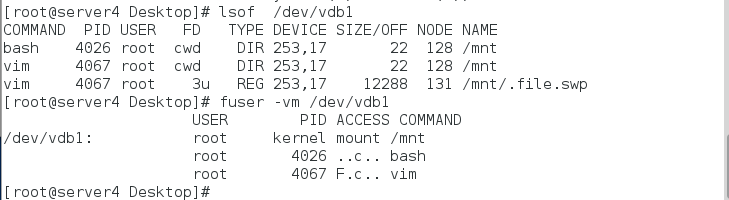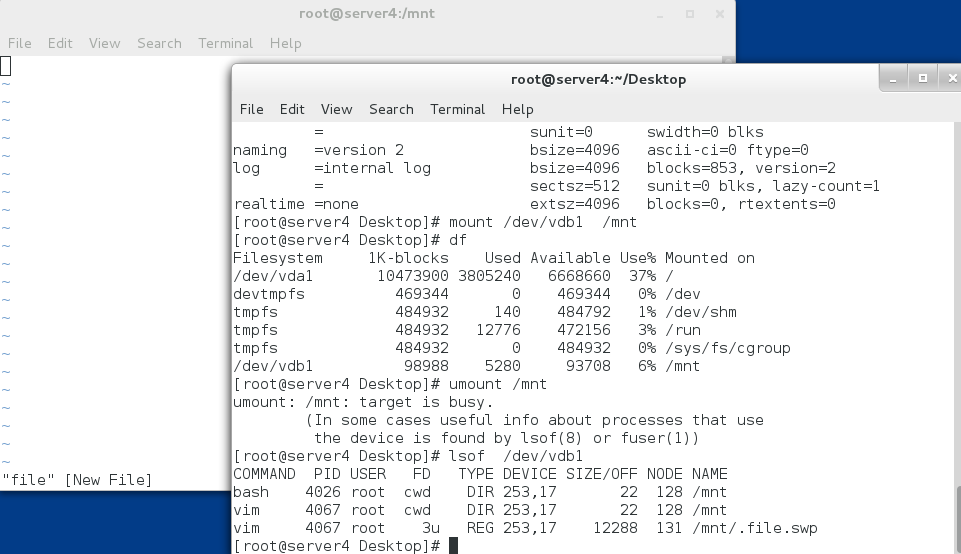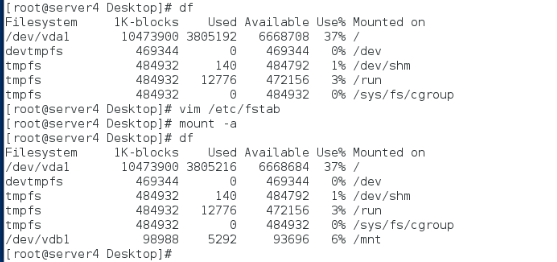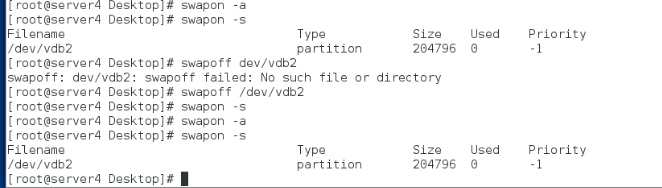系统分区管理
1.设备的查看
fdisk -l 查看系统中真实存在的设备
vda表示硬件上的第一块虚拟磁盘
vdb表示硬件上的第二块虚拟磁盘
fdisk /dev/vdb 在vdb磁盘上建立分区
常见的命令
Command action
a toggle a bootable flagb edit bsd disklabel
c toggle the dos compatibility flag
d delete a partition ##删除分区
g create a new empty GPT partition table
G create an IRIX (SGI) partition table
l list known partition types ##列出系统可用分区类型
m print this menu
n add a new partition ##新建分区
o create a new empty DOS partition table
p print the partition table ##显示分区
q quit without saving changes ##退出
s create a new empty Sun disklabel
t change a partition's system id ##修改分区功能id
u change display/entry units
v verify the partition table
w write table to disk and exit ##保存更改到分区表中
x extra functionality (experts only)
2.看系统中被系统识别的设备
3.blkid 系统发现的被系统利用的
4.df -h 与 df -H 的区别
df -h 2的n次方 一个数除以1024 这个结果小
df -H 10的n次方 一个数除以1000 这个结果大
5.设备分区信息
mbr主引导记录446个字节
mpt主分区表64个字节硬盘的有效性标识“55aa”2个字节
一个主分区占用16个字节记录分区信息
一块硬盘上如果用mbr的分区方式最多可以存在4个主分区
主分区
扩展分区
逻辑分区
6.建立分区
Command (m for help):n #创建分区
Partition type: #创建分区类型
p primary (0 primary, 0 extended, 4 free) #主分区
e extended #扩展分区
Select (default p): p #选择主分区类型
Partition number (1-4, default 1): 1 #确定主分区
First sector (2048-16777215, default 2048): 2048 #分区起始块的位置,用默认
Last sector, +sectors or +size{K,M,G} (2048-16777215, default 16777215): +500M #添加分区大小
Partition 1 of type Linux and of size 500 MiB is set Command (m for help): wq #保存分区策略并退出
The partition table has been altered!
Calling ioctl() to re-read partition table.
Syncing disks
7.进程发现方式(当卸载设备时,设备正在被占用,用以下方式查看及终止进程)
fuser -vm /dev/vdb1
lsof /dev/vdb1
8.进程终止
9.mkfs.xfs /dev/vdb1 #格式化设备,在设备上安装xfs文件系统
umount /mnt #从挂载点卸载设备
umount /dev/vdb1 #直接卸掉设备,都可以卸掉挂载
mount -o remount, ro /dev/vdb1 /mnt #在不卸载设备下,重新挂载只读设备
10.vim /etc/fstab ##挂载配置文件
mount -a ##激活配置文件
mkswap /dev/vdb2 ##分区2的文件系统类型为swap
swapon -a ##激活配置文件
swapon -s ##查看
swapoff /dev/vdb2 ##关闭
分区使用的步骤:
(1)分区
(2)设置文件系统类型
(3)格式化
(4)挂载
分区加密:
(1)fdisk /dev/vdb ##分区
(2)cryptsetup luksFormat /dev/vdb1 ##加密
1、建立分区 fdisk #先建立空白分区
2、cryptsetup luksFormat /dev/vdb1 #加密建立的分区 #yes一定要大写
3、cryptsetup open /dev/vdb1 westos #打开建立的分区,并命名为westos
4、mkfs.xfs /dev/mapper/westos #默认解密后放在/dev/mapper/westos #格式化为xfs文件类型
5、mount /dev/mapper/westos /mnt #挂载
cd /mnt touch file {1..10}
6、cryptsetup close westos #将解密的文件加密并关闭
7、cryptsetup open /dev/vdb1 westos #打开
8、mount /dev/mapper/westos /mnt ##挂载
9、cd /mnt #看
加密设备开机自动挂载
1、vim /etc/luksfile ##vim luksfile文件
/dev/mapper/test /mnt xfs defaults 0 0 ##添加设备自动挂载
2、vim /etc/crypttab ##填写加密硬盘对应关系
test /dev/vdb1 /root/luksfile
3、vim /root/luksfile ##密码
直接写root密码
chmod 600 /root/luksfile ##修改权限,超级用户,可读可写
4、cryptsetup luksAddKey /dev/vdb1 /root/luksfile ##将硬盘和密码连接起来5、reboot ##重启- 1
- 2
- 3
- 4
- 5
- 6
- 7
- 8
- 9
- 10
- 11
- 12
- 13
清除加密
1、umount /mnt ##卸载
2、cryptsetup close westos ##关闭设备
3、mkfs.xfs /dev/vdb1 -f ##删除设备上的文件系统
4、vim /etc/fstab ##删除开机自动挂载
5、vim /etc/crypttab ##删除对应信息